Mac için Logic Pro uygulamasında Drum Machine Designer kitleri oluşturma ve özelleştirme
Özel Drum Machine Designer setleri oluşturmak için Logic Pro ses arşivindeki 200'den fazla set parçası arasından seçim yapın. Veya kendi örneklerinizi kullanın.
Bir Drum Machine Designer izi yaratın, ardından sesler ekleyerek setinizi oluşturun. setinizdeki sesleri düzenleyin ve işleyin özel setinizi kaydedin
Drum Machine Designer ile bir iz yaratma
Drum Machine Designer'ı kullanan bir iz yaratabilir, ardından ayrı ayrı bateri bölümlerini istediğiniz diğer bateri örnekleriyle değiştirebilir veya tüm seti temizleyip örnek ekleyerek en baştan başlayabilirsiniz.
Logic Pro'da, Track (İz) > New Software Instrument Track'i (Yeni Yazılım Müzik Aleti İzi) seçin.
Library'de (Arşiv), Electronic Drum Kit'i (Elektronik Bateri Seti) tıklayın, ardından bir set seçin.
Kanal şeridindeki Instrument (Müzik Aleti) yuvasında DMD'yi tıklayarak Drum Machine Designer penceresini açın.
Drum Machine Designer'da, setteki her bir ses otomatik olarak davul ızgarasındaki bir pede atanır ve miksajda kendi kanal şeridine sahip olur. Burada her bir bateri bölümünü ayrı ayrı işleyebilirsiniz.
Drum Machine Designer'ı yazılım müzik aleti (örneğin elektronik drummer'lardan biri) olarak kullanan bir Drummer izi yarattığınızda da Drum Machine Designer'a erişebilirsiniz.
Drum Machine Designer izi yaratmak için sürükleyip bırakma
Ayrıca örnekleri, Drum Machine Designer açılır menüsündeki son izin altındaki iz başlığının alt kısmına sürükleyerek hızlıca özel bir set de oluşturabilirsiniz. Aşağıdaki konumlardan birinde yer alan dosyaları sürükleyin:
Finder
Logic Pro tarayıcılarından herhangi biri
Herhangi bir ses veya MIDI bölgesi
Bir ses bölgesi içindeki kayan çerçeve alt seçimi
Drum Machine Designer'a ses ekleme
Bir örneği ilgili izin başlığına sürükleyerek Drum Machine Designer setinize ses ekleyebilirsiniz. Örnek, setteki boş bir pede eklenir. Ayrıca Drum Machine Designer'ı açıp müzik aletinin kendisine de örnek ekleyebilirsiniz:
Logic Pro'da, bir kanal şeridindeki Instrument (Müzik Aleti) yuvasında DMD'yi tıklayarak Drum Machine Designer penceresini açın.
Boş bir setle başlamak istiyorsanız tıklayın, ardından Clear All Pads'i (Tüm Pedleri Temizle) seçin.
Bir pede birkaç farklı yöntemle ses ekleyebilirsiniz:
Finder'dan veya Logic Pro'daki herhangi bir tarayıcıdan WAV, AIFF ya da MP3 dosyası gibi bir ses dosyasını veya Tracks (İzler) alanındaki bir bölgeyi bir pede sürükleyin. Ses, tek sefer çalmaya ayarlanır. Drum Machine Designer'da bu ayarı değiştirebilirsiniz.
Birden fazla ses dosyasını veya bölgeyi aynı anda sürükleyin; her ses dosyası otomatik olarak kendi pedine atanır.
Logic Pro arşivinden ses eklemek için, pedi tıklayın, araç çubuğundaki Library (Arşiv) düğmesini tıklayın, ardından bir kategori ve ses seçin.
Sesleri dinlemek için pedde tıklayın. Ayrıca müzik klavyesi veya bağlı bir USB ya da MIDI klavyeyle ilgili anahtarı çalabilirsiniz.
Boş bir pede ses eklediğinizde, ped için kendi ilgili kanal şeridine sahip bir alt iz yaratılır ve bu alt iz miksajda tek başına işlenebilir. Pedin adını değiştirmek için ped adını çift tıklayın ve yeni bir ad girin. Bu, pedin ilgili kanal şeridindeki adını da değiştirir.
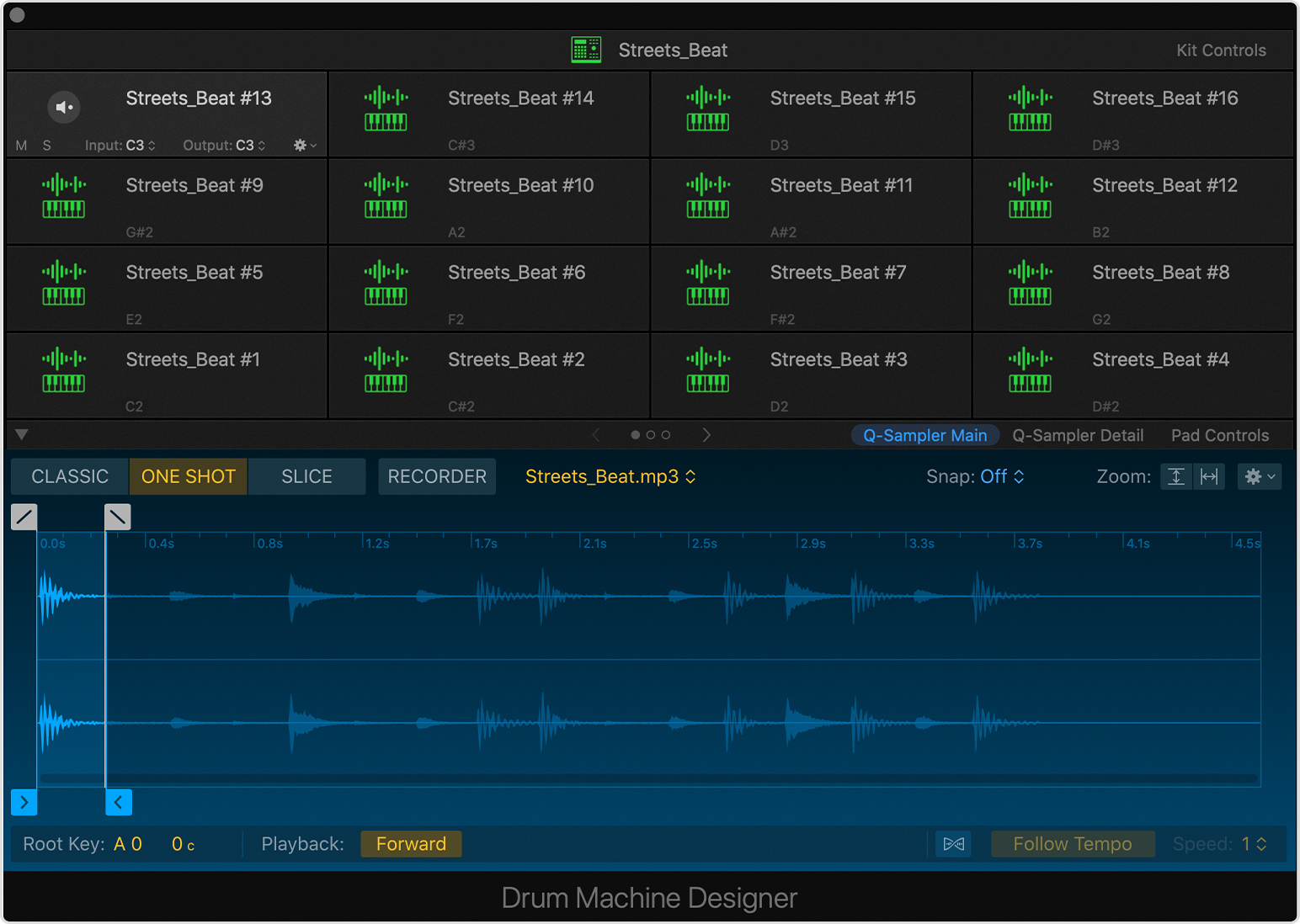
Pede atanan sesi değiştirme
Pede atanan sesi değiştirmek için bir dosyayı pede sürüklemeniz yeterlidir. Ses, tek sefer çalmaya ayarlanır ve söz konusu pedle ilgili Pad Controls (Ped Denetimleri) bölümü de yeni ayarı yansıtacak şekilde güncellenir.
Arşivdeki bir sesle değiştirmek için, pedi tıklayın, ardından Library (Arşiv) tarayıcısından yeni bir ses seçin. Bir sesi yeni bir arşiv sesiyle değiştirdiğinizde, tüm efekt yazılım ekleri dahil olmak üzere Software Instrument (Yazılım Müzik Aleti) kanal şeridinin tamamını da değiştirirsiniz.
Ayrıca, bir pedin ses kaynağı olan yazılım müzik aletini de değiştirebilirsiniz. Örneğin bir ped için kaynak olarak Drum Synth'i (Davul Sentezleyici) veya üçüncü taraf bir yazılım müzik aletini kullanabilirsiniz:
Drum Machine Designer'da, sesini değiştirmek istediğiniz pedi tıklayın.
Gerekirse araç çubuğundaki Inspector (Denetçi) düğmesini tıklayın. Seçilen pedin kanal şeridi, Inspector'da (Denetçi) ana Drum Machine Designer kanal şeridinin sağında görünür.
Seçilen pedin kanal şeridindeki Instrument (Müzik Aleti) yuvasını tıklayın, ardından yeni bir müzik aleti ve ses seçin.
Pedlere MIDI notaları atama
Her pede otomatik olarak atanan bir MIDI giriş ve çıkış notası vardır. İmleciniz pedin üzerindeyken bu notayı görebilirsiniz. Bununla birlikte her pedin MIDI notalarını bağımsız olarak ayarlayabilirsiniz. Örneğin farklı müzik aletleriyle birden fazla kanal şeridinden oluşan katmanlı sesler yaratmak için aynı giriş notasına birden fazla ped atayabilirsiniz.
Logic Pro projenizde Drum Machine Designer'ı açın.
Atamak istediğiniz pedde, hangi MIDI notasının bu pedi tetikleyeceğini ayarlamak için Input (Giriş) açılır menüsünü tıklayın.
Drum Machine Designer, üçüncü taraf müzik aletleriyle çalışmayı kolaylaştırmak için her pedde bir MIDI notası çıkış menüsü de sağlar. Ped bu notayı tetiklediği müzik aletine iletir, böylece bu müzik aletine gönderilen notayı denetleyebilirsiniz. Örneğin bir bas davul sesi için bir sentezleyici kullanıyorsanız sesi istediğiniz perdede çalmak üzere düşük perdeli bir nota gönderebilirsiniz. Pedin hangi MIDI notunu ileteceğini ayarlamak için pedin Output (Çıkış) açılır menüsünü tıklayın. Bir pedin çıkış notası, pedin sesinin çalınacağı perdeyi belirler.
MIDI notalarını atamak için MIDI öğrenimini de kullanabilirsiniz. Pedin Input (Giriş) veya Output (Çıkış) açılır menüsünü tıklayın, Learn Note'u (Nota Öğren) tıklayın, ardından klavyenizdeki tuşa basarak MIDI notasını atayın.
Drum Machine Designer'da bir sesi yeniden örnekleme
Yeniden örneklemeyi kullanarak, aynı giriş notasına sahip birden fazla pedden oluşan katmanlı sesleri tek bir pedde yoğunlaştırabilirsiniz. Geçerli pedle aynı MIDI giriş notasına sahip bir pede veya tüm pedlere atanan örneği yeniden örnekleyebilirsiniz. Eylem açılır menüsünü tıklayın, ardından Resample Pad'i (Pedi Yeniden Örnekle) seçin. Yeniden örneklenen sesler, geçerli setin ilk boş pedine yerleştirilir.
Drum Machine Designer'da sesleri ayarlama
Kendi ses dosyanızı eklediğinizde veya Drum Machine Designer'daki Library'den (Arşiv) bir ses seçtiğinizde, Drum Machine Designer'dan ayrılmak zorunda kalmadan sesi ayarlayabilirsiniz.
Drum Machine Designer'da, düzenlemek istediğiniz sesin bulunduğu pedi tıklayın.
Seçilen ped'in ses kaynağı Quick Sampler'dan (Hızlı Sampler) geliyorsa örneği Drum Machine Designer'da düzenleyebilirsiniz:
Quick Sampler (Hızlı Sampler) dalga formu ekranında sesi görmek, örnek çalma modunu değiştirmek ve hatta yeni bir örnek kaydetmek için Q-Sampler Main'i (Q-Sampler Ana) tıklayın.
Örneğinizin sesini Hızlı Sampler'ın iki LFO (düşük frekanslı osilatörler), Pitch envelope, Filter envelope ve Amplitude envelope özellikleriyle değiştirmek için Q-Sampler Detail'ı (Q-Sampler Ayrıntı) tıklayın.
Seçilen pedin ses kaynağı Drum Synth (Davul Sentezleyici) ise sesleri değiştirmek, sesin tonunu değiştirmek ve daha fazlası için Drum Synth'i (Davul Sentezleyici) tıklayın.
Ped için Smart Control'lere erişmek üzere Pad Controls'u (Ped Denetimleri) tıklayın.
Tüm set için tonu ve efekt gönderme düzeylerini ayarlamak üzere Kit Controls'a (Kit Denetimleri) tıklayın.
Kanal şeritlerinde pedleri tek tek ayarlama
Drum Machine Designer izi bir İz Belge Grubudur. Her pedin kendi ilgili alt izi ve bu ped için müzik aleti ve efekt yazılım eklerini tutan kanal şeridi vardır. Ana pencerenin iz başlığında veya Mixer'da (Miksaj) iz adının üzerinde yer alan Drum Machine Designer ana izinin yanında bulunan içeriği gösterme üçgenini tıklayın. Kanal genişletilir ve her bir Drum Machine Designer pedi kendi kanal şeridinde gösterilir; daha sonra her pedi kendi kanal şeridinde ayrı ayrı ayarlayabilirsiniz.
Bir alt iz kanal şeridini seçtiğinizde bir klavyede her sesi kromatik olarak çalabilirsiniz.
Özel setinizi kaydetme
Özel setinizi bir program olarak kaydedebilir ve daha sonra Mac'inizdeki diğer projelerde buna erişebilirsiniz.
İz adının göründüğü Drum Machine Designer penceresinin üst kısmındaki set adı pedini seçin.
Gerekirse Library (Arşiv) düğmesini tıklayın.
Library'nin (Arşiv) alt kısmındaki Save'i (Kaydet) tıklayın, bir ad girin ve program için bir konum seçip Save'i (Kaydet) tıklayın.
Özel setinizin Library'deki (Arşiv) User Patches (Kullanıcı Programları) klasöründe görünmesini istiyorsanız programı şu konuma kaydettiğinizden emin olun: ~/Music/Audio Music Apps/Patches/Instrument.
Drum Machine Designer seslerini kromatik olarak çalma
Ana pencerede veya miksajda Drum Machine Designer ana izini seçtiğinizde, gelen notaları her pedin MIDI giriş ve çıkış notası ayarlarına göre alt izlere otomatik olarak dağıtır.
Ancak bir alt izi seçerseniz, gelen tüm MIDI notaları müzik aleti yazılım ekiyle birlikte doğrudan alt izin kanal şeridine iletilir. Bu da sesi kromatik ve polifonik olarak çalabileceğiniz anlamına gelir. Bu, perdeli bas davul veya hi-hat melodileri çalmanın harika bir yoludur. İlgili alt iz için müzik aleti yazılım ekinde tuş izlemenin açık olduğundan ve polifonik çalışmaya ayarlandığından emin olun.
Daha Fazla Bilgi
Apple tarafından üretilmeyen ürünler veya Apple tarafından denetlenmeyen veya test edilmeyen bağımsız web siteleri hakkındaki bilgiler bir öneri veya onay niteliği taşımadan sunulmuştur. Üçüncü taraf web sitelerinin veya ürünlerinin seçilmesi, performansı veya kullanılması konusunda Apple hiçbir sorumluluk kabul etmez. Apple, üçüncü taraf web sitelerinin doğruluğu veya güvenilirliğiyle ilgili herhangi bir beyanda bulunmamaktadır. Ek bilgi için tedarikçi ile irtibat kurun.
